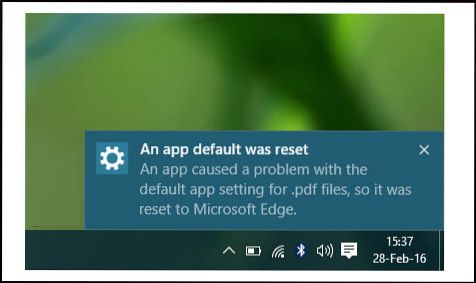Eroarea „O aplicație implicită a fost resetată” poate apărea și dacă ați instalat recent o actualizare Windows sau datorită unui software, program sau aplicații instalat recent. Pentru a remedia problema, puteți dezinstala aplicația / programul sau dezinstalați Windows Update.
- Cum remediez resetarea implicită a aplicației?
- De ce Windows 10 continuă să reseteze aplicațiile mele implicite?
- Cum resetați aplicațiile implicite la valorile implicite recomandate de Microsoft în Windows 10?
- Ce înseamnă resetarea unei aplicații în Windows 10?
- Cum opresc Windows 10 să-și schimbe browserul implicit?
- Ce este alegerea aplicațiilor implicite după protocol?
- Cum pot restaura asociațiile de aplicații implicite în Windows 10?
- Care este browserul implicit pe Windows 10?
- Cum opresc Windows 10 să schimbe vizualizatorul meu PDF implicit?
- Cum resetez Windows la setările implicite?
- Unde este panoul de control al programelor implicit în Windows 10?
- Cum resetez formatele implicite ale aplicației?
Cum remediez resetarea implicită a aplicației?
- Deschideți Setările.
- Accesați Actualizarea & meniu de securitate.
- Alegeți fila Windows Update din panoul din stânga.
- Faceți clic pe istoricul actualizări din partea dreaptă.
- Verificați cele mai recente actualizări care cauzează problema „o aplicație implicită a fost resetată” și dezinstalați-le.
De ce Windows 10 continuă să reseteze aplicațiile mele implicite?
De fapt, actualizările nu sunt singurul motiv pentru care Windows 10 resetează aplicațiile implicite. Când nu a fost stabilită nicio asociere de fișiere de către utilizator sau când o aplicație corupă cheia de registru UserChoice în timp ce setează asociații, aceasta determină resetarea asocierilor de fișiere la valorile implicite ale Windows 10.
Cum resetați aplicațiile implicite la valorile implicite recomandate de Microsoft în Windows 10?
Puteți reseta Windows 10 la aplicația sa implicită urmând acești pași.
- Mergi la Setari.
- Alegeți Sistem.
- În partea stângă, selectați Aplicație implicită.
- Sub Resetare la valorile implicite recomandate de Microsoft, faceți clic pe Resetare.
Ce înseamnă resetarea unei aplicații în Windows 10?
Resetarea unei aplicații în Windows 10 înseamnă că va fi adusă la starea și setările sale inițiale, acționând așa cum a făcut-o când a fost instalată pentru prima dată pe computerul sau dispozitivul dvs. Windows 10. Este un proces similar cu cel de dezinstalare și reinstalare a aplicației, dar se face automat și mult mai repede.
Cum opresc Windows 10 să-și schimbe browserul implicit?
Setați valorile implicite în funcție de aplicație
Setați browserul implicit preferat să sări peste Alegeți aplicațiile implicite după tipul de fișier. Faceți clic pe Alegeți aplicațiile implicite după protocol, apoi căutați HTTP și HTTPS. Schimbați-le în browserul dvs. preferat.
Ce este alegerea aplicațiilor implicite după protocol?
Alegeți valorile implicite pentru acest program
Această opțiune vă permite să selectați manual tipurile de fișiere și protocolul. Va enumera toate tipurile de fișiere și protocoalele pe care aplicația le poate gestiona. Trebuie doar să bifați caseta de selectare de lângă numele fișierelor și apoi să faceți clic pe Salvare pentru a le asocia cu aplicația.
Cum pot restaura asociațiile de aplicații implicite în Windows 10?
Cum se resetează asociațiile de fișiere în Windows 10
- Deschide setările.
- Navigați la Aplicații - Aplicații implicite.
- Mergeți în partea de jos a paginii și faceți clic pe butonul Resetare sub Resetare la valorile implicite recomandate de Microsoft.
- Aceasta va reseta toate tipurile de fișiere și asocierile de protocol la valorile implicite recomandate de Microsoft.
Care este browserul implicit pe Windows 10?
Windows 10 vine cu noul Microsoft Edge ca browser implicit. Dar, dacă nu vă place să utilizați Edge ca browser implicit de internet, puteți trece la un browser diferit, cum ar fi Internet Explorer 11, care rulează în continuare pe Windows 10, urmând acești pași simpli. Faceți clic pe Start > Setări > Sistem.
Cum opresc Windows 10 să schimbe vizualizatorul meu PDF implicit?
Pentru a dezactiva Microsoft Edge ca cititor PDF implicit pe Windows 10, urmați acești pași:
- Deschide setările.
- Faceți clic pe Aplicații.
- Faceți clic pe Aplicații implicite.
- Faceți clic pe opțiunea Alegeți aplicația implicită după tipul de fișier. Sursa: Windows Central. ...
- Faceți clic pe aplicația implicită curentă pentru . format de fișier pdf și selectați aplicația pe care doriți să o faceți noua implicită.
Cum resetez Windows la setările implicite?
Pentru a reseta Windows 10 la setările implicite din fabrică fără a vă pierde fișierele, urmați acești pași:
- Deschide setările.
- Faceți clic pe Actualizare & Securitate.
- Faceți clic pe Recuperare.
- Sub secțiunea „Resetați acest computer”, faceți clic pe butonul Începeți. ...
- Faceți clic pe opțiunea Păstrează fișierele mele. ...
- Faceți clic pe butonul Următor.
Unde este panoul de control al programelor implicit în Windows 10?
În meniul Start, selectați Setări > Aplicații > Aplicații implicite. Selectați setarea implicită pe care doriți să o setați, apoi alegeți aplicația. De asemenea, puteți obține aplicații noi în Microsoft Store.
Cum resetez formatele implicite ale aplicației?
Apăsați tastele Windows + I de pe tastatură pentru a deschide meniul de setări. Faceți clic pe Sistem. Selectați Aplicații implicite din panoul de navigare din stânga din meniul de setări de sistem. Faceți clic pe Alegeți aplicațiile implicite după tipul de fișier din partea dreaptă a meniului Setări aplicații implicite.
 Naneedigital
Naneedigital